यदि आप ज़ैन राउटर में से एक का उपयोग कर रहे हैं, तो आप एक बिंदु पर इसकी कुछ सेटिंग्स को बदलना चाह सकते हैं। ऐसा करने के लिए आपको यह जानना होगा कि अपने ज़ैन राउटर में लॉगिन कैसे करें।
निम्नलिखित लेख में हम यह समझाने जा रहे हैं कि आपको लॉगिन करने और चरण-दर-चरण को समझाने के लिए क्या चाहिए, इसे ठीक से कैसे करना है। यदि आपको वे चीजें मिलती हैं जो हम अगले भाग में उल्लेख करने जा रहे हैं, तो पूरे ज़ैन राउटर लॉगिन को एक मिनट में पूरा किया जाएगा।
चलिए, शुरू करते हैं!

इससे पहले कि आप लॉगिन करें
अपने ज़ैन राउटर में सफलतापूर्वक लॉगिन करने के लिए यह सुनिश्चित करना महत्वपूर्ण है कि आपके पास निम्नलिखित है:
- नेटवर्क तक पहुंच
- एक कंप्यूटर, स्मार्टफोन या एक टैबलेट
- ज़ैन राउटर व्यवस्थापक उपयोगकर्ता नाम और पासवर्ड
इन चीजों के लिए तैयार लॉगिन प्रक्रिया को एक मिनट में पूरा किया जाना चाहिए।
डिफ़ॉल्ट ज़ैन राउटर विवरण क्या हैं?
डिफ़ॉल्ट ज़ैन राउटर लॉगिन विवरण उपयोगकर्ता मैनुअल या राउटर के तहत लेबल में पाया जा सकता है। वे यहाँ हैं:
डिफ़ॉल्ट आईपी पता: 192.168.8.1
डिफ़ॉल्ट व्यवस्थापक उपयोगकर्ता नाम: व्यवस्थापक
डिफ़ॉल्ट व्यवस्थापक पासवर्ड: व्यवस्थापक
नोट: राउटर के नीचे लेबल की जांच करना हमेशा बेहतर होता है और देखें कि डिफ़ॉल्ट व्यवस्थापक लॉगिन विवरण क्या हैं। आप उन लोगों की तुलना भी कर सकते हैं जिन्हें हमने राउटर पर लेबल पर मुद्रित लोगों के साथ सुझाया है।
यदि वे अलग हैं तो उन दोनों को आज़माएं और देखें कि कौन सा उपयोगकर्ता नाम/पासवर्ड संयोजन काम करता है। आखिरकार यदि आपके पास एक कस्टम व्यवस्थापक उपयोगकर्ता नाम और पासवर्ड है, तो आपको कस्टम लोगों के साथ लॉगिन करने की आवश्यकता है।
ज़ैन राउटर में लॉगिन कैसे करें?
इन चरणों का ध्यान से पालन करें और आपको इस लेख के अंत तक ज़ैन राउटर एडमिन डैशबोर्ड देखना चाहिए। तो, चलो शुरू करते हैं।
चरण 1 - क्या आपका डिवाइस नेटवर्क से जुड़ा है?
यह एक महत्वपूर्ण कदम है इसलिए हम यह जाँचने की सलाह देते हैं कि क्या आपका डिवाइस नेटवर्क से जुड़ा है या नहीं। यदि यह नहीं है, तो आप वाईफाई से कनेक्ट कर सकते हैं या डिवाइस और राउटर को नेटवर्क केबल के साथ कनेक्ट कर सकते हैं । एक बार जब आप पुष्टि करते हैं कि डिवाइस सही नेटवर्क से जुड़ा हुआ है, तो चरण 2 पर आगे बढ़ें।
चरण 2 - अपने डिवाइस पर वेब ब्राउज़र शुरू करें
अब, आपके द्वारा पहले से ही स्थापित किए गए ब्राउज़र में से कोई भी लॉन्च करें। ब्राउज़र का उपयोग राउटर वेब-आधारित उपयोगिता तक पहुंचने के लिए किया जाता है। यह उपयोगकर्ता को बहुत ही उपयोगकर्ता के अनुकूल तरीके से सेटिंग्स के माध्यम से नेविगेट करने में मदद करता है।
यदि आप पूछ रहे हैं कि क्या आपको Google क्रोम या मोज़िला फ़ायरफ़ॉक्स या किसी अन्य वेब ब्राउज़र का उपयोग करना चाहिए, तो हम कह सकते हैं कि आप उनमें से किसी का भी उपयोग कर सकते हैं। हालांकि, इसे अपडेट करना महत्वपूर्ण है यदि आपने इसे लंबे समय में किया है।
चरण 3 - एड्रेस बार में ज़ैन आईपी दर्ज करें
अब, ब्राउज़र्स एड्रेस बार में डिफ़ॉल्ट ज़ैन राउटर आईपी टाइप करें। कीबोर्ड पर Enter दबाएँ और आपको व्यवस्थापक उपयोगकर्ता नाम और पासवर्ड दर्ज करने का अनुरोध किया जाना चाहिए।
नोट: यदि आपको एक रिक्त पृष्ठ मिलता है, या एक पृष्ठ यह कहते हुए कि कनेक्शन समय समाप्त हो गया है (फ़ायरफ़ॉक्स पर) यह संभव है कि आपने गलत आईपी दर्ज किया हो या आपने एक टाइपिंग त्रुटि की है। उस मामले में IP को फिर से लिखें या जांचें कि क्या 192.168.8.1 सही IP पता है ।
चरण 4 - ज़ैन एडमिन लॉगिन क्रेडेंशियल दर्ज करें
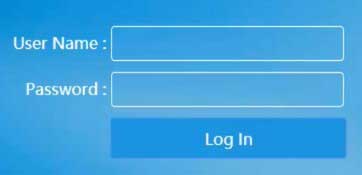
पूछे जाने पर, ज़ैन राउटर एडमिन उपयोगकर्ता नाम और पासवर्ड दर्ज करें। वे केस-सेंसिटिव हैं इसलिए ध्यान दें। आप उन लोगों का उपयोग कर सकते हैं जिनका हमने लेख की शुरुआत में या लेबल पर मुद्रित लोगों का उल्लेख किया है।
जब आप सही व्यवस्थापक लॉगिन विवरण दर्ज करते हैं और आप उस लॉगिन बटन को दबाते हैं, तो आपको ज़ैन राउटर व्यवस्थापक डैशबोर्ड पर ले जाना चाहिए।
चरण 5 - अब आपको ज़ैन राउटर सेटिंग्स तक पहुंच होनी चाहिए
इस बिंदु पर, आपके पास सभी ज़ैन राउटर सेटिंग्स के लिए व्यवस्थापक पहुंच है। जो कुछ भी आपको लगता है कि इसे बदलने की जरूरत है, उसे बदलने के साथ बहुत ज्यादा जल्दी न करें। इसके बजाय उन सेटिंग्स पर ध्यान केंद्रित करें जो आपके नेटवर्क सुरक्षा को बढ़ा सकती हैं।
बस उल्लेख करने के लिए, सभी डिफ़ॉल्ट सेटिंग्स आपके नेटवर्क के लिए एक सुरक्षा जोखिम हैं। उस वजह से उन्हें जल्द से जल्द बदलना आवश्यक है।
ज़ैन वाईफाई नाम और पासवर्ड कैसे बदलें?
डिफ़ॉल्ट SSID राउटर ब्रांड को प्रकट कर सकता है जो डिफ़ॉल्ट लॉगिन विवरण ढूंढना आसान बनाता है। वायरलेस पासवर्ड हमारे नेटवर्क को अनधिकृत पहुंच से बचाता है और यही कारण है कि हमें यह सुनिश्चित करना होगा कि हमारा वाईफाई नेटवर्क एक मजबूत पासवर्ड के साथ अच्छी तरह से संरक्षित है। इसके अतिरिक्त, हर कुछ महीनों में वाईफाई पासवर्ड बदलने की सिफारिश की जाती है।
1. अपने ज़ैन वायरलेस राउटर में लॉगिन करें।
2. सेटिंग्स आइकन पर क्लिक करें और फिर वाई-फाई चुनें।
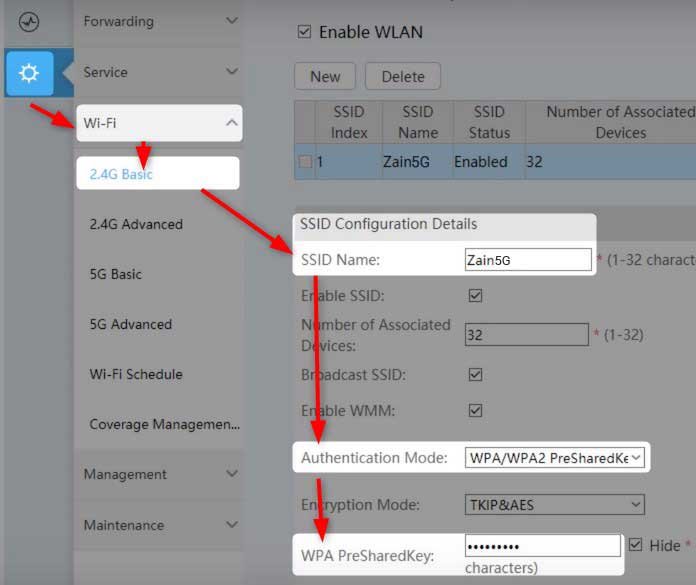
3. जब आप वाई-फाई पर क्लिक करते हैं, तो 2.4 जी बेसिक नेटवर्क सेटिंग्स पेज खुलेगा। यदि आप अपने 5GHz नेटवर्क के लिए वाईफाई पासवर्ड को संशोधित करना चाहते हैं, तो कृपया मेनू में 5 जी बेसिक पर क्लिक करें।
4. SSID कॉन्फ़िगरेशन विवरण अनुभाग और SSID नाम फ़ील्ड में नीचे स्क्रॉल करें यदि आप इसे बदलना चाहते हैं तो नया नेटवर्क नाम टाइप करें।
5. प्रमाणीकरण मोड के रूप में WPA/WPA2 Presharedkey का चयन करें।
6. WPA Presharedkey फ़ील्ड में नया WIFI पासवर्ड दर्ज करें।
7. चूंकि आप लॉग इन कर रहे हैं, इसलिए कृपया सक्षम WPS चेकबॉक्स को अनियंत्रित रखें। यदि आप इस विकल्प का सक्रिय रूप से उपयोग नहीं करते हैं, तो आपको WPS को अक्षम रखना चाहिए क्योंकि यह आपके नेटवर्क की सुरक्षा को कमजोर करता है।
8. नई सेटिंग्स को बचाने के लिए लागू बटन पर क्लिक करें।
यदि आपने 2.4GHz नेटवर्क के लिए सेटिंग्स बदल दी हैं, तो आप 5GHz नेटवर्क के लिए भी ऐसा ही कर सकते हैं। बस अपने वायरलेस उपकरणों को फिर से अपने वायरलेस नेटवर्क से कनेक्ट करना न भूलें।
अनुशंसित पाठ:
- क्या मेरे राउटर पर डब्लूपीएस लाइट होनी चाहिए?
- जब आप अपने वायरलेस राउटर को रीसेट करते हैं तो क्या होता है? (राउटर रीसेट समझाया गया)
- रीसेट किए बिना राउटर उपयोगकर्ता नाम पासवर्ड कैसे खोजें? (रीसेट किए बिना राउटर पासवर्ड को पुनर्प्राप्त करना)
अंतिम शब्द
अपने ज़ैन राउटर को एक्सेस करना और सुरक्षित करना जटिल नहीं है। बेशक, कई अन्य सुरक्षा परिवर्तन हैं जिन्हें आपको लागू करना चाहिए, लेकिन आप इस लेख में उनके बारे में पढ़ सकते हैं। लॉगिन करने के बाद, यह आईपी, उपयोगकर्ता नाम और पासवर्ड लिखने की सिफारिश की जाती है जो आपके लिए काम करता है और अगली बार उन्हें रखता है।
यह आपके समय और नसों को बचाएगा, क्योंकि यदि आप व्यवस्थापक लॉगिन विवरण भूल जाते हैं तो आपको राउटर को फ़ैक्टरी डिफॉल्ट्स में रीसेट करना होगा और फिर अपने नेटवर्क को स्क्रैच से सेट करना होगा।
